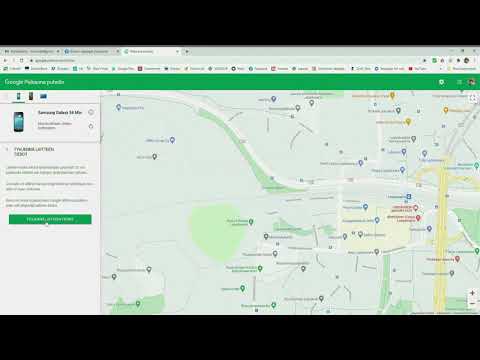Tämä johtuu siitä, että näytöt ja kannettavan tietokoneen näytöt on optimoitu näyttämään musta teksti valkoisella taustalla, joten heillä on taipumus antaa vaalealle iholle ihastuneita, sinisilmäisiä sävyjä.
Mutta on olemassa uusi ominaisuus sekä Windowsissa että macOS: ssa, jotka voivat käsitellä tätä, mikä tekee miellyttävältä ihmeeltä muistuttavan ihmisen olemusta ja vähemmän kuin yöolento. Se on myös helppo kytkeä päälle ja pois tarpeen mukaan. Tässä on esimerkki siitä, miten voit käyttää sitä.
Ensiksi tarkastellaan työpöytä-aluetta. Työasema on ehkä äärimmäinen esimerkki, jossa kolme näyttöä työskentelee huoneen kulmassa, joka on poissa ikkunoista ja ovista. Tästä huolimatta täyden tuulettimen valo ja taustavalo näiden monitorien taakse, se räjäyttää jatkuvasti valkeaa ja sinistä valoa kasvoilleni.




Nyt aion avata samat lähes kaikki valkoiset ikkunat, joita minulla oli aiemmin, mutta käytä Windows 10 -ominaisuutta, Night Light, joka luo lämpimiä ääniä kaikissa kolmessa näytössä.
Yövalo on toiminto, jonka tarkoituksena on vähentää sinisen LED-valon käyttöä tietokoneen näytöissä ja kannettavan tietokoneen näytöissä. Tutkimukset viittaavat siihen, että sinisen ja valkoisen valon väritys kun olet lähellä nukkumista (tai jo pitäisi olla) voi auttaa sinua nukahtamaan nopeammin ja nukahtaa. Se on suunniteltu toimimaan automaattisesti, mutta tässä esimerkissä aiomme ottaa sen täyden hallinnan ja käyttää dramaattista puna-oranssi siirtymää näytöissä sävyttämään valoa, joka saa minut näyttämään Edmond Dantèsiltä Château D'If vuotta.


(Jos käytössäsi on MacOS, Night Light -toimintoa kutsutaan Night Shiftiksi, voit avata sen avaamalla Järjestelmäasetukset -kuvakkeen telakointialustasi ja valitsemalla sitten "Näytä" ja napsauttamalla Night Shift -vaihtoehtoa. vastakkaiseen suuntaan, mutta se on enemmän tai vähemmän sama asia. Tutustu How-To Geek -artikkeliin siitä, miten voit ottaa sen käyttöön säännöllisesti.)



Huomaa, että oranssi peittokuva vaikuttaa kasvoihisi näyttölaitteesta tulevan valon vuoksi, mutta se ei käytä ylimääräistä oranssinväristä vaikutusta kamerasta verkkokokoukselle menevään kuvaan - se on näkyvissä vain sinulle. Kun olet valmis neuvotteluun, aseta Night Light -suodatin takaisin normaalille tasolle tai sammuta se kokonaan, jos et käyttänyt sitä aikaisemmin.
Jos sinulla ei ole päivitettyä Windows 10- tai MacOS-versiota, voit käyttää näytön manuaalisia värisäätimiä, jotta saavutat melko saman vaikutuksen. Sitä on kuitenkin vaikea säätää ja ottaa käyttöön tai poistaa käytöstä. Parempi vaihtoehto on F.lux, kolmannen osapuolen sovellus, joka muistuttaa melko paljon samanlaista koko näytön sininen / oranssi lukusuodatin. Se on käytettävissä Windows, MacOS ja Linux ilmaiseksi.